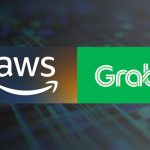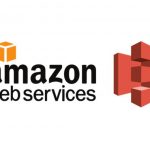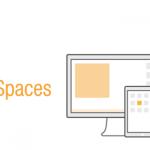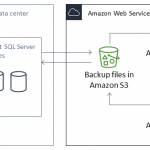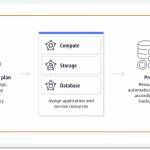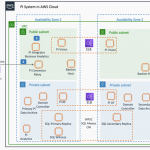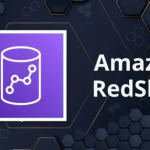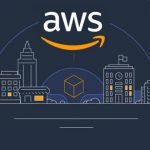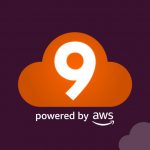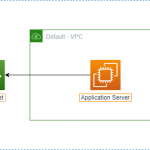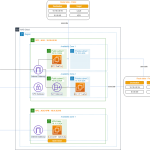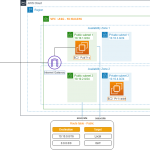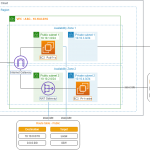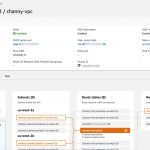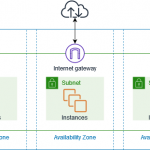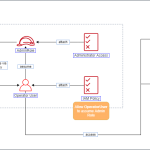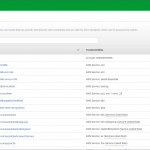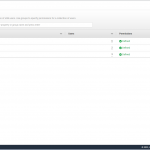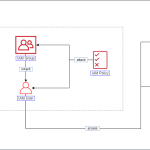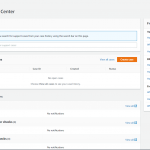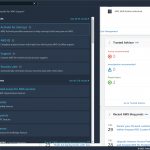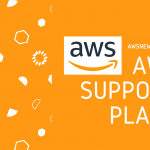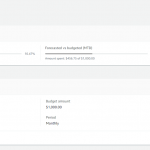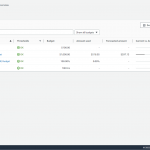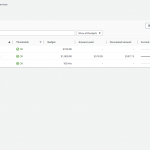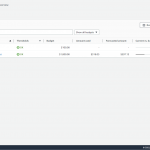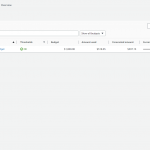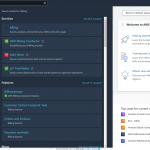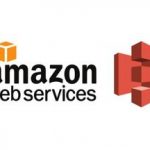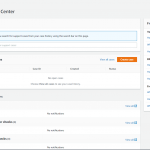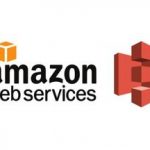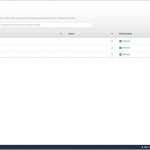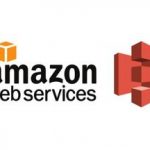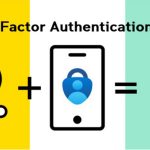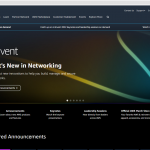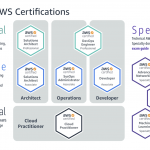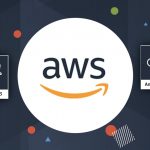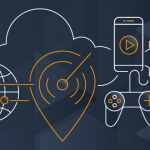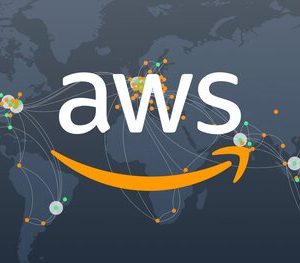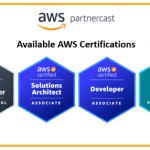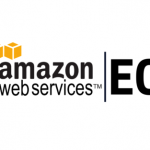Trong bước này, chúng ta sẽ sử dụng 1 số tính năng cơ bản của Cloud9 có sử dụng trong các bài lab của Cloud Journey.
Trong bước này chúng ta sẽ sử dụng giao diện terminal và thực hiện các command line Linux cơ bản trên Cloud9 instance.
- Tại giao diện IDE của Cloud9, click biểu tượng dấu +.
- Click New Terminal.

- Chúng ta sẽ thấy Cloud9 mở ra một giao diện terminal cho phép chúng ta thực hiện các command Linux.
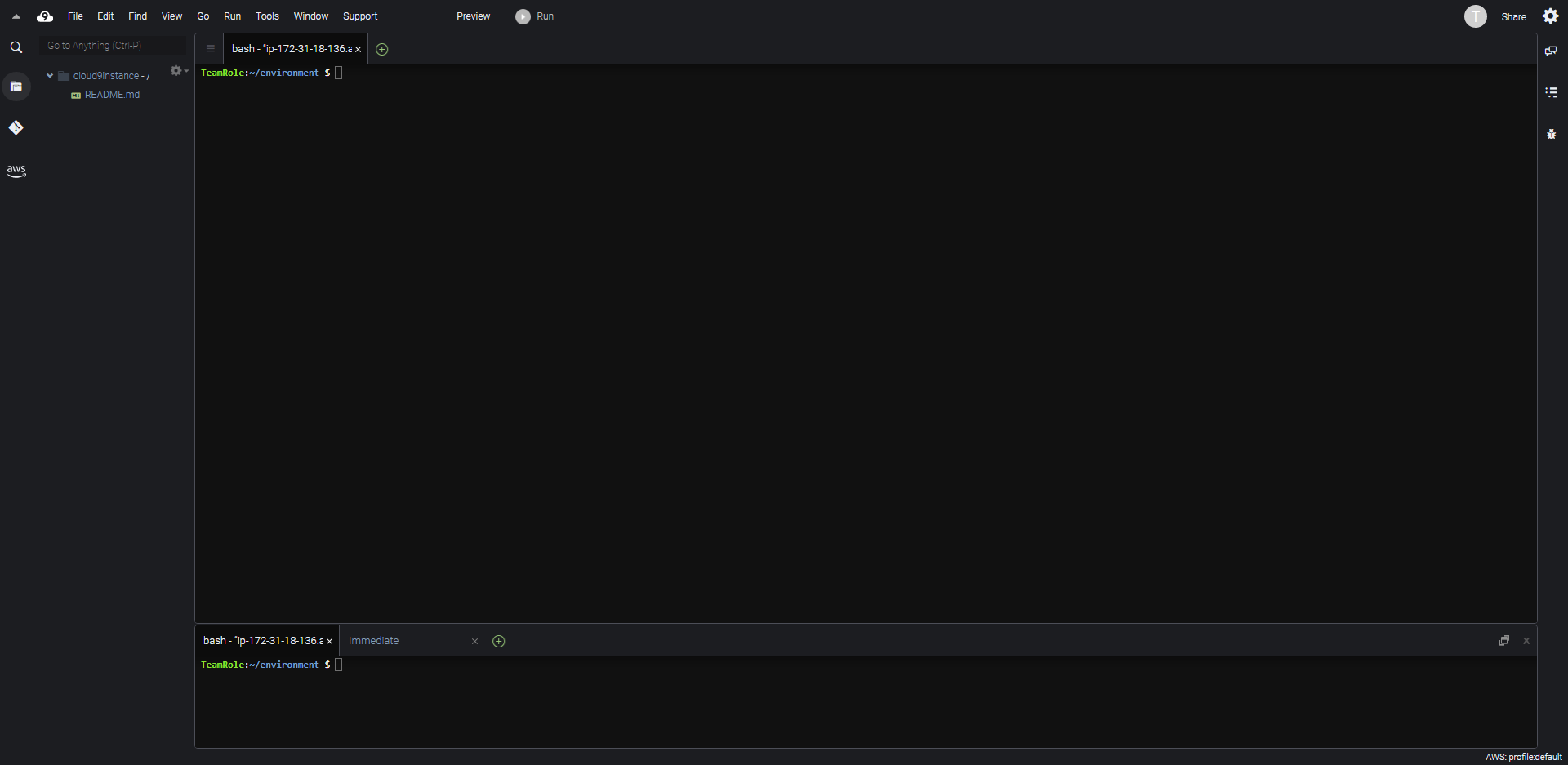
–
- Tại giao diện Terminal, gõ câu lệnh sau để biết đường dẫn thư mục chúng ta đang làm việc.
pwd
- Kết quả câu lệnh trên cho thấy đường dẫn thư mục làm việc mặc định của chúng ta là /home/ec2-user/environment/.
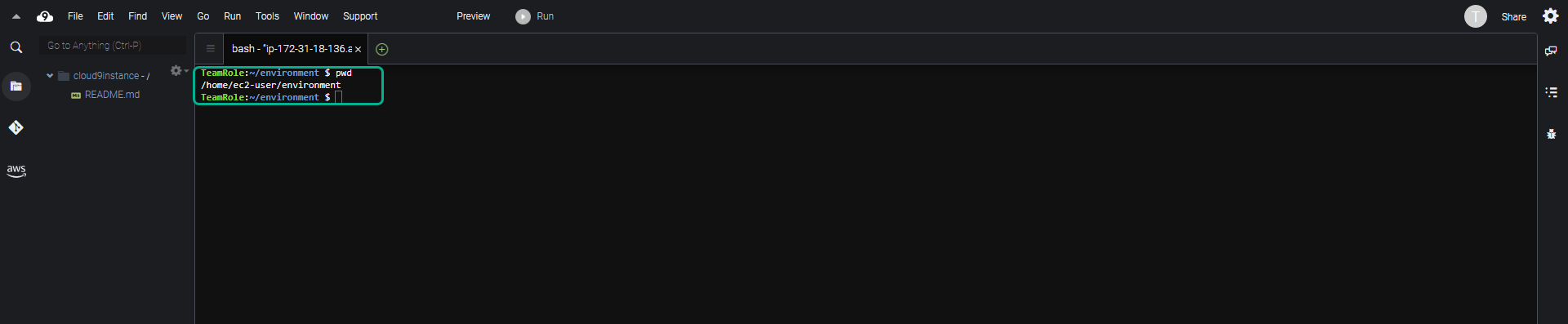
- Gõ câu lệnh dưới đây để liệt kê danh sách file trong đường dẫn thư mục hiện tại.
ls

Và còn rất nhiều command trên Linux nữa bạn có thể thực hiện trên Cloud9. Linux được sử dụng rất nhiều trong các bài lab của Cloud Journey, hãy dành thời gian để tìm hiểu về Linux nếu bạn chưa có nhiều kinh nghiệm làm việc trên Linux nhé.
Trong bước này chúng ta sẽ thực hiện tạo và chỉnh sửa các file text, file mã nguồn trên Cloud9.
- Tại giao diện cây thư mục bên trái, click chuột phải vào file README.md và click Open.
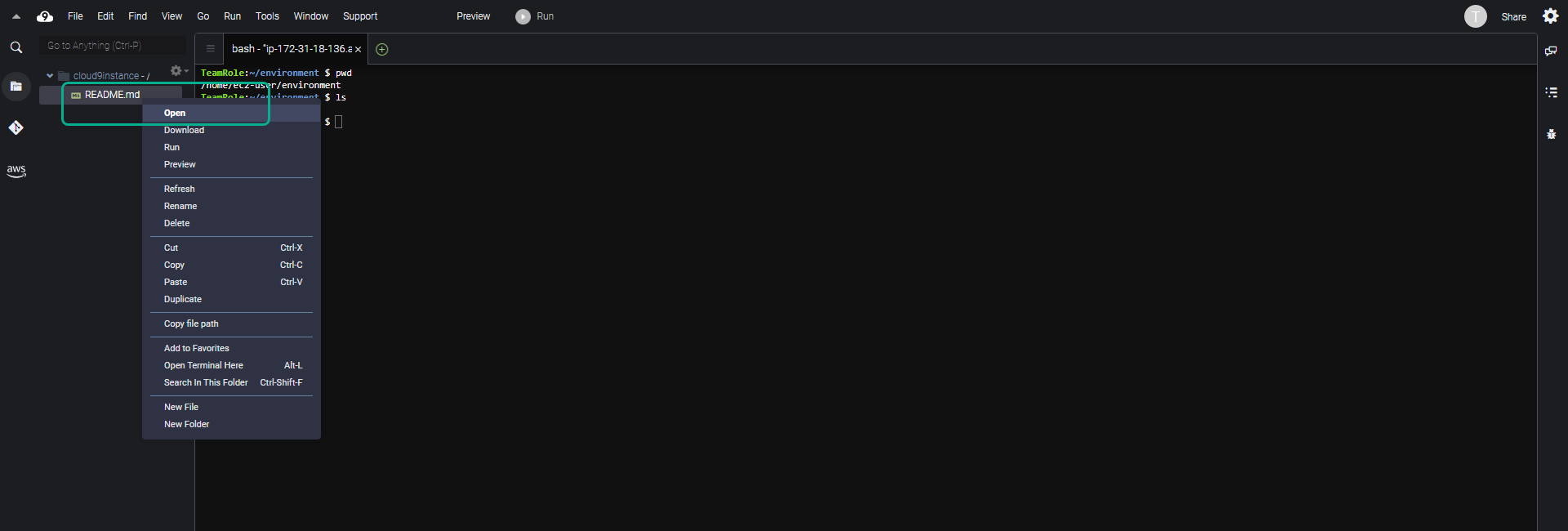
–
- Bạn sẽ thấy file README.md đã được mở ra.
- Hãy gõ thêm 1 đoạn text vào như hình dưới.
- VD : It is easy to edit text in Cloud9.

–
- Sau khi chỉnh sửa xong, bạn có thể ấn tổ hợp phím Ctrl + S để save file lại. Hoặc click vào menu File>Save.

–
- Việc tạo file mới cũng hết sức đơn giản.Click vào menu File>New From Template > tùy chọn dạng file text / mã nguồn mà bạn muốn tạo.
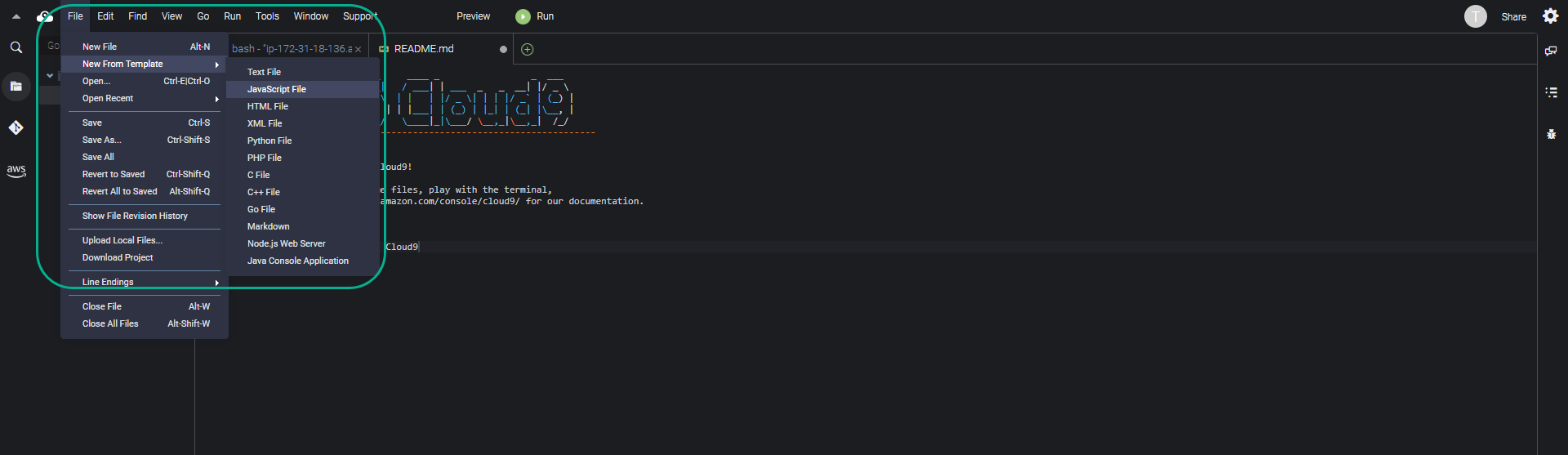
–
QUAY LẠI GIAO DIỆN DASHBOARD
Khi chúng ta tạo Cloud9, giao diện làm việc sẽ được chuyển tiếp tới Cloud9 IDE trên trình duyệt. Trong bước này, chúng ta sẽ quay lại giao diện AWS management console để làm việc với các dịch vụ khác.
- Tại giao diện Cloud9 IDE.
- Click biểu tượng Cloud 9.
- Click Go To Your Dashboad.
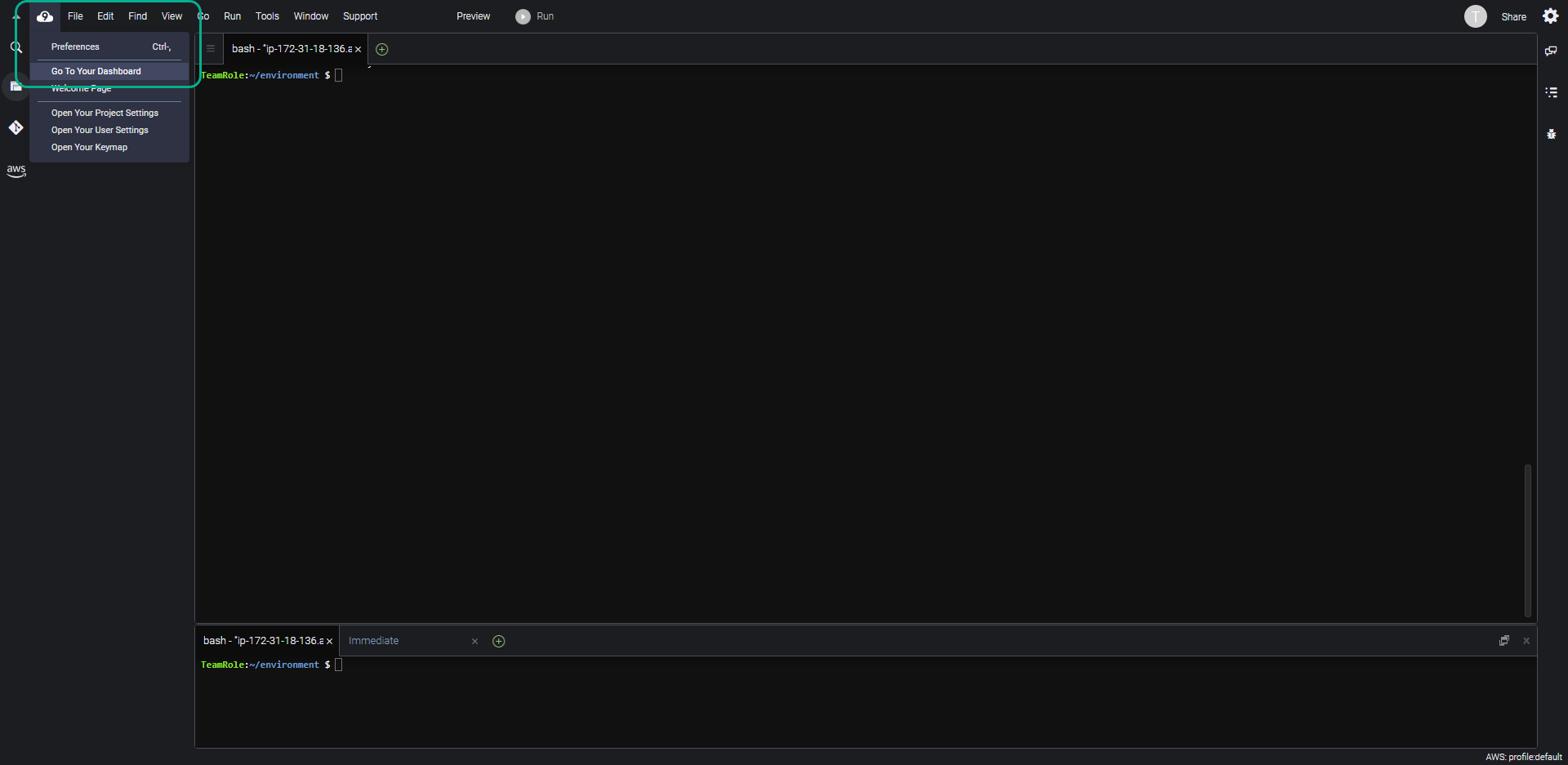
–
- Đôi khi giao diện Cloud9 sẽ thay đổi một chút theo trình duyệt, bạn có thể dùng cách thay thế khác để quay trở về giao diện AWS management console.
- Click vào biểu tượng user ở góc phải giao diện Cloud9 IDE.
- Click Go To Dashboard.

- Một tab mới sẽ được mở ra và chúng ta sẽ quay lại giao diện quản trị của AWS Cloud9. Từ đây chúng ta có thể truy cập tới giao diện quản trị của các dịch vụ AWS khác.
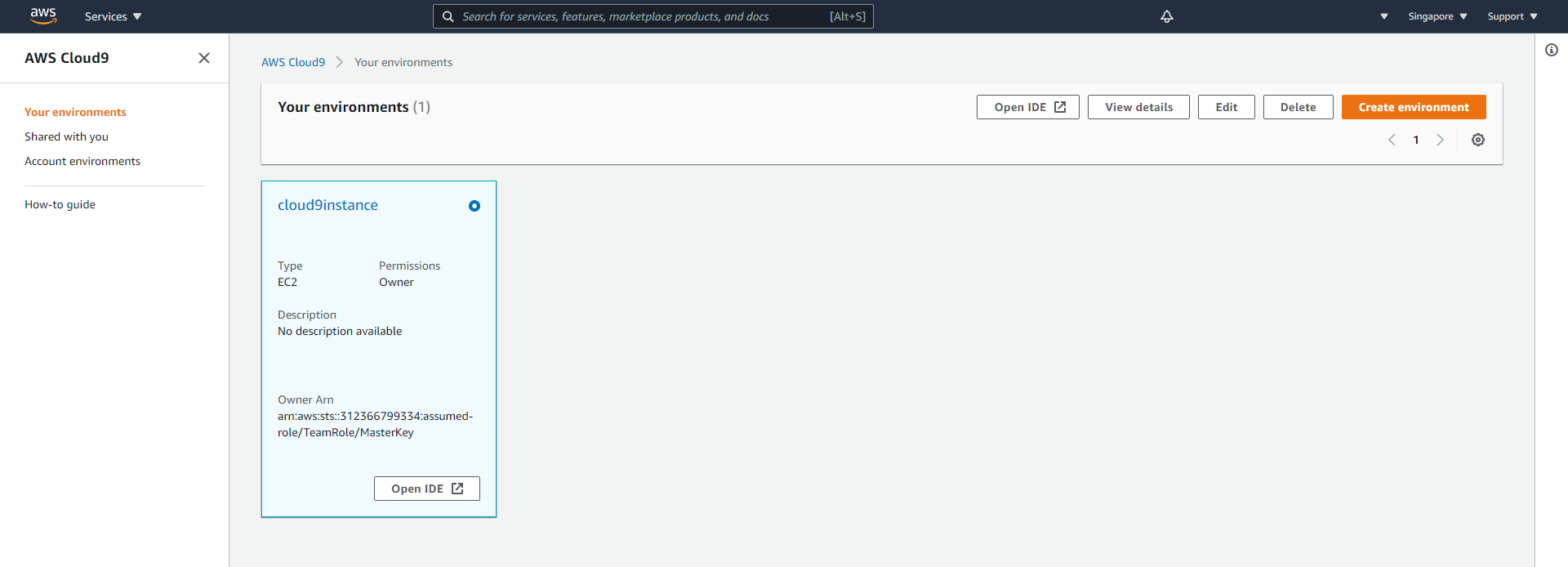
–
Tiếp theo chúng ta sẽ thử chạy các câu lệnh AWS CLI trên Cloud9 nhé.
Vina Aspire là công ty tư vấn, cung cấp các giải pháp, dịch vụ CNTT, An ninh mạng, bảo mật & an toàn thông tin tại Việt Nam. Đội ngũ của Vina Aspire gồm những chuyên gia, cộng tác viên giỏi, có trình độ, kinh nghiệm và uy tín cùng các nhà đầu tư, đối tác lớn trong và ngoài nước chung tay xây dựng.
Các Doanh nghiệp, tổ chức có nhu cầu liên hệ Công ty Vina Aspire theo thông tin sau:
Email: info@vina-aspire.com | Website: www.vina-aspire.com
Tel: +84 9024 17606 | Fax: +84 28 3535 0668
![]()
Vina Aspire – Vững bảo mật, trọn niềm tin